Nachdem der Google Chrome-Browser für die Verwendung mit einem Proxyserver konfiguriert wurde, werden Websites geöffnet und Dateien über diesen heruntergeladen. Wir empfehlen, dass Sie Ihre Cookies löschen, bevor Sie den Proxy verwenden. .
Unser Handbuch hilft Ihnen bei der Konfiguration des Proxyservers im Chrome-Browser::
- Klicken Sie im angezeigten Fenster auf der Registerkarte "Verbindungen" auf "Netzwerkeinstellungen".
- Aktivieren Sie das Kontrollkästchen (siehe Abbildung unten) und klicken Sie auf "Erweitert".
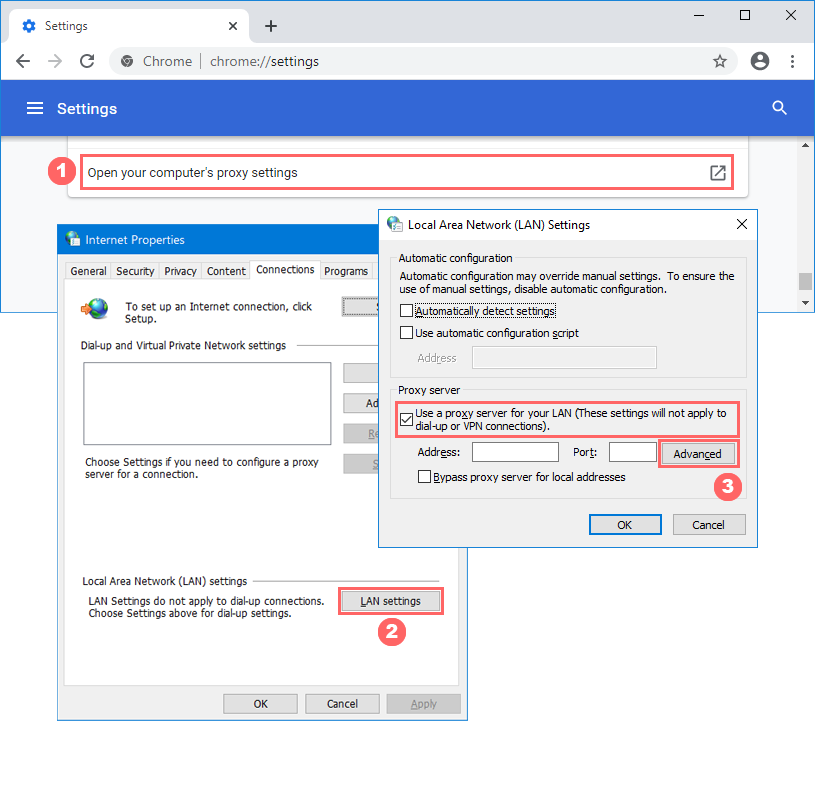
Wählen Sie als Nächstes die Zeile aus, die dem zu verwendenden Proxy-Typ entspricht: HTTP, Secure (auch bekannt als HTTPS) oder SOCKS. Geben Sie die IP-Adresse und den Proxy-Port ein.
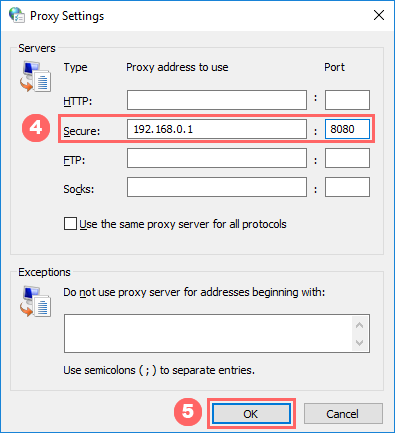
Schließen Sie alle Einstellungsfenster, indem Sie auf OK klicken.
Überprüfen Sie die IP-Adresse. Wenn es sich geändert hat, funktioniert der Proxyserver.
Bitte beachten Sie, dass Ihre Websites möglicherweise nicht mehr geöffnet werden, wenn der Proxy nicht mehr funktioniert. Geben Sie in diesem Fall einen anderen funktionierenden Proxy an. Sie können es kostenlos in unserer Proxy-Liste. erhalten. Überprüfen Sie es vor der Verwendung im Proxy-Checker.
Sie können Proxys deaktivieren , indem Sie in Schritt 3 einfach das Kontrollkästchen "Proxyserver für lokale Verbindungen verwenden" deaktivieren.
An Kundensupport schreiben







